Kako zaslužiti denar na Instagramu

Ne objavljajte svojih slik brezplačno na Instagramu, čeprav lahko zanje prejmete plačilo. Preberite in spoznajte, kako zaslužiti denar na Instagramu in kar najbolje izkoristite to platformo za družabno mreženje.
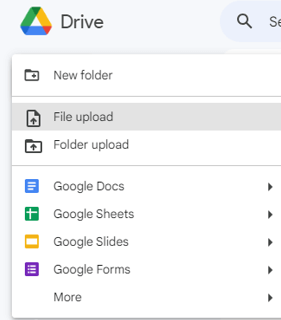
Morda ste se znašli v situacijah, ko ste želeli hitro izvleči besedilo iz slike za projekt ali predstavitev. Možno je, da ste morali kopirati opombe iz dokumentov PDF ali citat iz spletne slike. Dobra novica je, da lahko preprosto izvlečete besedilo iz večine fotografij in datotek PDF s storitvijo Google Drive. Z veseljem boste izvedeli, da potrebujete le nekaj klikov, da opravite nalogo. Z uporabo te funkcije lahko povečate svojo produktivnost in prihranite čas.
Preberite tudi: Kako shraniti Outlookovo e-pošto kot dokument PDF?
Predpogoji pred ekstrahiranjem besedila iz PDF v Word
Besedilo iz enostranskih in večstranskih datotek PDF je mogoče preprosto ekstrahirati s storitvijo Google Drive. Za večino priljubljenih jezikov po vsem svetu ni omejitev. Vendar pa se morate prepričati o naslednjih stvareh, da dosežete najboljše rezultate med ekstrahiranjem besedila:
Preberite tudi: Kako spremeniti privzeti bralnik PDF v sistemu Windows
Kako odstraniti besedilo iz datotek PDF in slik Google Drive?
1. korak: V računalniku odprite spletno mesto Google Drive.
2. korak: Kliknite gumb Novo v zgornjem levem kotu Google Drive. Če želite naložiti datoteko iz računalnika, kliknite Naloži datoteko.

3. korak: Poiščite datoteko PDF z Raziskovalcem datotek in jo izberite.
4. korak: Na koncu z desno tipko miške kliknite datoteko, ko je bila naložena, in v meniju Odpri z izberite Google Dokumenti .
Opomba: Google Dokumenti bodo pri slikah odprli sliko z besedilom pod njo in sliko na vrhu. Za datoteke PDF bo celotno besedilo mogoče urejati v Google Dokumentih na spletu.
To vsebino lahko hitro kopirate in prilepite v Wordov dokument, Beležnico, PowerPoint predstavitev ali aplikacijo, ki jo uporabljate, ker jo bo mogoče urejati. Vse besedilo bi bilo prikazano stran za stranjo, če bi bila datoteka PDF, podobna knjigi, in jo lahko kopirate. Upoštevajte, da besedilo Google Dokumenta morda ni pravilno oblikovano ali poravnano. Besedilo pa je tisto, kar boste potrebovali in ga je enostavno kopirati in uporabljati.
Preberite tudi: Kako pretvoriti PDF v Excel brez izgube oblikovanja?
Bonus: Za upravljanje datotek PDF uporabite Advanced PDF Manager

Medtem ko se datoteke PDF na splošno štejejo za nespremenljive dokumente, Advanced PDF Manager ponuja več načinov za upravljanje vašega PDF-ja. Tukaj je seznam vseh funkcij, vključenih v Advanced PDF Manager.
Spoji/razdeli PDF
Uporabniki Advanced PDF Manager lahko združijo več dokumentov PDF v en dokument PDF. Eno datoteko PDF lahko tudi razdelite na več majhnih datotek PDF za preprosto skupno rabo.
Pretvori PDF
Advanced PDF Manager uporabnikom omogoča pretvorbo PDF-jev v datoteke MS Word , PPT, Excel in druge priljubljene oblike datotek, tako da jih lahko urejate in ustrezno spreminjate.
Zaščitite PDF
Uporabniki lahko svojim datotekam PDF dodajo ali odstranijo gesla, da jih zaščitijo pred nezaželenimi uporabniki.
Upravljanje strani
Z Advanced PDF Manager lahko dodajate, odstranjujete, obračate in preurejate strani znotraj datoteke PDF.
Preberite tudi: Kako izbrati pravi pregledovalnik PDF za Windows 11/10
Preoblikujte svoje PDF-je: ekstrahirajte besedilo v Word in prihranite čas
Če upoštevate ta vodnik, lahko preprosto delite te datoteke s prijatelji, družino in sodelavci prek neposrednih povezav Google Drive. Postopek ekstrahiranja besedila iz slike ali PDF je hiter in preprost ter ne zahteva nobenih drugih aplikacij. Vse kar potrebujete je Google račun za dostop do Google Drive in Google Dokumentov.
Sporočite nam v spodnjih komentarjih, če imate kakršna koli vprašanja ali priporočila. Z veseljem vam bomo posredovali rešitev. Pogosto objavljamo nasvete, trike in rešitve za običajne težave, povezane s tehnologijo. Sledite nam na družbenih medijih – Facebook, Instagram in YouTube.
Ne objavljajte svojih slik brezplačno na Instagramu, čeprav lahko zanje prejmete plačilo. Preberite in spoznajte, kako zaslužiti denar na Instagramu in kar najbolje izkoristite to platformo za družabno mreženje.
Naučite se z lahkoto urejati in odstranjevati metapodatke PDF. Ta vodnik vam bo pomagal enostavno urediti ali odstraniti metapodatke PDF na nekaj preprostih načinov.
Ali veste, da ima Facebook popoln seznam stikov iz vašega telefonskega imenika, skupaj z njihovim imenom, številko in e-poštnim naslovom.
Težava lahko prepreči pravilno delovanje vašega računalnika in boste morda morali spremeniti varnostne nastavitve ali posodobiti gonilnike, da jih odpravite.
Ta blog bo bralcem pomagal pretvoriti zagonski USB v datoteko ISO z uporabo programske opreme tretjih oseb, ki je brezplačna za uporabo in varna pred zlonamerno programsko opremo.
Ste naleteli na kodo napake programa Windows Defender 0x8007139F in vam je težko izvajati preglede? Tukaj so načini, kako lahko odpravite težavo.
Ta obsežen vodnik vam bo pomagal odpraviti napako načrtovalca opravil 0xe0434352 v vašem računalniku z operacijskim sistemom Windows 11/10. Oglejte si popravke zdaj.
Napaka LiveKernelEvent 117 Windows povzroči, da vaš računalnik zamrzne ali se nepričakovano zruši. Naučite se diagnosticirati in popraviti s koraki, ki jih priporočajo strokovnjaki.
Ta blog bo bralcem pomagal odpraviti težave, ki mi PowerPoint ne dovoli snemanja zvoka v računalniku z operacijskim sistemom Windows, in celo priporočil druge nadomestke za snemanje zaslona.
Se sprašujete, kako pisati na dokument PDF, saj morate izpolniti obrazce, dodati opombe in se podpisati. Naleteli ste na pravo objavo, berite dalje!
Ta spletni dnevnik bo uporabnikom pomagal odstraniti vodni žig Sistemske zahteve niso izpolnjene, da bodo uživali v bolj gladki in varnejši izkušnji z Windows 11 ter čistejšem namizju.
Ta blog bo uporabnikom MacBookov pomagal razumeti, zakaj se pojavljajo težave z rožnatim zaslonom in kako jih odpraviti s hitrimi in preprostimi koraki.
Naučite se popolnoma ali selektivno počistiti zgodovino iskanja v Instagramu. Prav tako pridobite prostor za shranjevanje tako, da odstranite podvojene fotografije z vrhunsko aplikacijo za iOS.
Naučite se popraviti kodo napake 36 Mac na zunanjih pogonih. Od terminalskih ukazov do dovoljenj za datoteke, odkrijte rešitve za brezhibne prenose datotek.
Nenadoma ne morem delati s svojim HID-pritožbenim zaslonom na dotik. Ne vem, kaj je prizadelo moj računalnik. Če ste to vi, je tukaj nekaj popravkov.
Ta spletni dnevnik bo bralcem pomagal odpraviti težavo Runtime Error 76: Path Not Found v računalniku z operacijskim sistemom Windows s koraki, ki jih priporočajo strokovnjaki.
Naučite se preprosto shraniti spletno stran kot PDF in odkrijte različne metode in orodja za pretvorbo spletne vsebine v prenosne datoteke PDF za dostop brez povezave in skupno rabo.
Ta članek vam je ponudil različne rešitve za rešitev težave, ko video sporočila WhatsApp ne delujejo. Veselo sporočanje!
Pretvorite tabele PDF v Excelove datoteke – ta članek vam bo dal obsežen načrt za pretvorbo tabele PDF v Excelov list.
Ta blog bo uporabnikom pomagal prenesti, namestiti in posodobiti gonilnik Logitech G510, da bodo lahko v celoti izkoristili funkcije te tipkovnice Logitech.
Avtomatizacija obljublja, da bo eden največjih družbenih izzivov naše generacije. Strah, da nam bodo roboti ukradli delovna mesta, je star, vendar se čuti
Alan Martin Profesor Richard Susskind ima slabo novico za vaše otroke. "Mlade usposabljamo, da bodo dobri v tem, v čemer so stroji že dobri,"
Ko vidite YouTube videoposnetek, ki ga želite prenesti, vas bo morda zamikalo, da bi to storili prek aplikacije YouTube. Na žalost YouTube ta privilegij zaračuna
Če želite svoj izdelek ali storitve predstaviti prek družbenih medijev, sta Facebook in TikTok med dvema glavnima platformama, ki ju morate upoštevati. TikTok je konec
Ko delate na Canvi, lahko ustvarite skupino članov za delo na sorodnih projektih, da nadgradite sodelovanje in izboljšate dokončanje projekta. Ti lahko
Barva besedila na Google Diapozitivih pritegne vaše občinstvo in lahko izboljša njihovo koncentracijo v vaši predstavitvi. Na primer, če uporabljate a
Zelo enostavno je po pomoti všečkati objavo nekoga na Instagramu. Ne glede na to, ali se pomotoma dvakrat dotaknete objave ali tapnete srčni gumb pod njo,
Nezmožnost uporabe želenih kontrolnikov v igrah je lahko precej moteča. Mnogi igralci iger so navajeni igrati Minecraft s krmilnikom in Javo
Obstaja veliko razlogov, zakaj boste morda morali spremeniti jezik v aplikaciji Procreate. Morda se učite nov jezik in želite vaditi
Odstranjevanje šefov "Terraria" je lahko naporno. Kljub temu lahko izkušeni igralci potrdijo, da je to eden najbolj vznemirljivih vidikov te igre v peskovniku. Če ste



























